Eine einfache Anleitung zum Einbetten von Google Drive in WordPress
Veröffentlicht: 2020-11-20Wenn Sie mit redundanten Dokumenten oder einem Intranet zu kämpfen haben, das kaum genutzt wird, sollten Sie versuchen, Google Drive in WordPress einzubetten.
Wenn Ihr Unternehmen eine Intranet-Ressource mit WordPress betreibt, sind Sie zweifellos auf die Einschränkungen des WordPress-Medienspeichersystems gestoßen. Es wird langsam geladen, es hat keine starke Organisationsarchitektur und es ist nicht einfach, es zu durchsuchen. Was wirklich Sinn macht: WordPress eignet sich hervorragend für Blog-Inhalte und unternehmensübergreifende Ressourcen, aber Dateiverwaltung und Bürosoftware sind kaum ihre Expertise.
Das Einbetten von Google Drive in WordPress vereint alle Funktionen (und die gemeinsame Nutzung) von Google Docs, Google Sheets und Ihren Google-Dateiordnern mit der Benutzerfreundlichkeit im Blog-Stil eines WordPress-basierten Intranets.
Schritt 1: Identifizieren Sie, was mit Ihrem bestehenden WordPress-Intranet nicht funktioniert
Firmeninterne Wikis oder andere Bildungsressourcen für Ihr Unternehmen sind praktisch, um sicherzustellen, dass das institutionelle Wissen geteilt und an alle Mitarbeiter weitergegeben wird. Ohne sie bauen sich eher „unausgesprochene Regeln“ auf, was zu Fehlern und Missverständnissen führt. Das Onboarding ist weniger effektiv, Verantwortlichkeiten werden vergessen, Fehler nehmen insgesamt zu und Neueinstellungen brauchen länger, um richtig durchzustarten.
Das Problem: Mitarbeiter nutzen das Intranet nicht mehr
Sie haben Besprechungen und verbringen wertvolle Arbeitszeit damit, das perfekte interne Wiki oder Firmenintranet zu erstellen. Sie weisen Teammitgliedern verschiedene Blogs und Themen zu, erstellen einen Veröffentlichungszeitplan und senden jedes Mal Memos, wenn ein neuer Abschnitt live geht.
WordPress ist dafür eine ausgezeichnete Wahl – es ist robust, stark unterstützt, hochgradig modular und hat einen einfachen Blog-Stil und eine Benutzeroberfläche, die jeder verwenden kann.
Was mit Ihrem Intranet passiert, passiert mit ALLEN Intranets: Mitarbeiter verwenden es nicht mehr.
Was jedoch mit Ihrem Intranet passiert, passiert mit ALLEN Intranets: Mitarbeiter verwenden es nicht mehr. Informationen veralten, verknüpfte Dokumente sind veraltet und Tabellenkalkulationen werden nicht aktualisiert. Diese schöne, hilfreiche Kreation wird zu einem verkümmerten Organ – einem erzieherischen Anhängsel, das so schlecht genutzt wird, dass die Leute anfangen zu vergessen, wofür es überhaupt ursprünglich gedacht war.
Die Lösung: Integrieren Sie ein System, das sie bereits verwenden
Der Weg, um Menschen dazu zu bringen, Ihr Intranet wieder zu nutzen, besteht darin, ein System zu integrieren, das sie bereits kennen. Menschen sind Routinetiere; Wir mögen es nicht, es zu ändern. Wenn Ihr Team G Suite bereits für Arbeit, Zusammenarbeit, Dateien und Aufzeichnungen verwendet, wird es komplizierter, wenn Sie es bitten, einige dieser Dateien nach WordPress zu verschieben.
Jetzt müssen sie eine Datei, eine Tabelle usw. aktualisieren, eine Kopie erstellen und sie dann gegebenenfalls in das WordPress-Intranet hochladen. Und sie müssen dies jedes Mal tun, wenn sie eine Änderung an einem Schulungs-, Onboarding- oder Explainer-Dokument vornehmen.
Wenn Google Drive in Ihr WordPress-Intranet eingebettet ist, können Ihre Beiträge direkt mit den tatsächlichen Dateien verknüpft werden, die auf Ihrem Drive geteilt und gesichert werden. Nicht nur das, Sie können auch das eigentliche Dokument in den Beitrag einbetten, der bei der Bearbeitung diese Änderungen wieder in der Datei auf dem Laufwerk widerspiegelt (und umgekehrt).
Ein eingebettetes Dokument muss nicht verlinkt werden; Sie müssen keinen neuen Link öffnen. Der gesamte Inhalt des Dokuments ist direkt auf der Intranetseite verfügbar. Und damit sind nicht nur Textdokumente gemeint – die Möglichkeit, eine Tabelle direkt auf der Seite einzubetten, kann Ihr Intranet viel nützlicher machen.
Schritt 2: Holen Sie sich Software zum Einbetten von Google Drive in WordPress
Die Modularität von WordPress ist sein größter Vorteil, da Sie eines von hundert Software-Plugins nutzen können, um Ihr Blog/Intranet so zu optimieren, wie Sie es benötigen. Für die Einbettung von Google Drive in WordPress empfehlen wir die Lösung „Google Drive Embedder“ von WP-Glogin.
Google Drive Embedder hat einige Ebenen – einschließlich einer kostenlosen Option –, sodass Sie in der Lage sein sollten, etwas zu finden, das zu Ihrer Größe passt. Wir werden jede Stufe kurz aufschlüsseln, damit Sie herausfinden können, welche Sie sich schnappen sollten.
Die kostenlose Option: Kleine Unternehmen oder persönliche Blogs
Wenn Sie Ihren Blog-Beiträgen nur Drive-Dateien hinzufügen oder einbetten müssen, ist die kostenlose Option alles, was Sie brauchen.
Sie können jeden Dateityp auf der kostenlosen Ebene einbetten, einschließlich Dokumente, Videos, Tabellenkalkulationen, Bilder und ausfüllbare Formulare. Auch das Hinzufügen der Dateien ist auf dieser Ebene noch sehr einfach: Das Plugin erstellt eine Schaltfläche zum Hinzufügen einer Google-Datei, die in jedem Beitrag sichtbar ist. Diese Schaltfläche ermöglicht den Zugriff auf Ihr gesamtes Drive, und Sie können nach Belieben verknüpfen oder einbetten.
Die Funktionen sind einfach, aber das Kernerlebnis ist vorhanden und wird Ihr Problem lösen.
Premium: Für Teams
Diese Ebene von Google Drive Embedder fügt hauptsächlich Funktionen für Teams und mehr Kontrolle über das Design hinzu.
Das beste Feature von Premium ist, dass Sie Google Kalender in Ihr Intranet einbetten können, was natürlich ein großer Segen für Teams ist, die Zeitpläne koordinieren müssen. Oder um Dinge wie Schulungsveranstaltungen direkt von einer WordPress-Seite oder einem Beitrag hinzuzufügen. Es ermöglicht auch die Möglichkeit, einen ganzen Ordner in einen Beitrag oder eine Seite einzubetten.
Premium umfasst auch eine robustere Dateisortierung, einen besseren Zugriff auf „Mein Laufwerk“ und zusätzlichen Support sowie automatische Software-Updates.

Unternehmen: Für ganze Unternehmen
Die Enterprise-Edition von Google Drive Embedder enthält alle Funktionen von Free und Premium, fügt jedoch eine hervorragende Anpassung und Zugänglichkeit für größere Gruppen hinzu.
Enterprise fügt Ordnerspalten hinzu, die mit CSS angepasst werden können, sodass Ihr Team Ihre Google Drive-Ordner nach Belieben organisieren kann. Es fügt auch die Möglichkeit hinzu, neue Ordner direkt von der WordPress-Seite auf Google Drive hochzuladen, wodurch Sie sich die Reise zu einem anderen Login in einem anderen Tab ersparen.
Eine der interessanteren Funktionen, die Sie auf Unternehmensebene ausprobieren möchten, ist die automatische Ordnererstellung. Jeder Beitrag oder jede Seite in Ihrem WordPress-Intranet generiert automatisch einen entsprechenden Ordner in Google Drive. Dies hilft bei der Organisation und platziert Dateien genau dort, wo Sie sie erwarten würden, aber es ermöglicht Ihnen auch, Dateien von Google Drive an WordPress zu senden, indem Sie die Datei in den Ordner dieser Seite oder des Beitrags legen.
Auch hier wird nur sichergestellt, dass das Intranet tatsächlich genutzt wird, da es so bequem wie möglich zu aktualisieren und damit zu arbeiten ist.
Schritt 3: Installieren Sie Google Drive Embedder
Die Installation und Konfiguration des Plugins sollte nicht zu lange dauern und der Prozess ist ziemlich einfach.
Die kostenlose Version ist bei weitem am einfachsten zu installieren . Melden Sie sich bei Ihrer WordPress-Site an, greifen Sie auf das Dashboard zu und navigieren Sie zum Abschnitt „Admin“. Klicken Sie dort auf „Plugins“ und „Neu hinzufügen“.
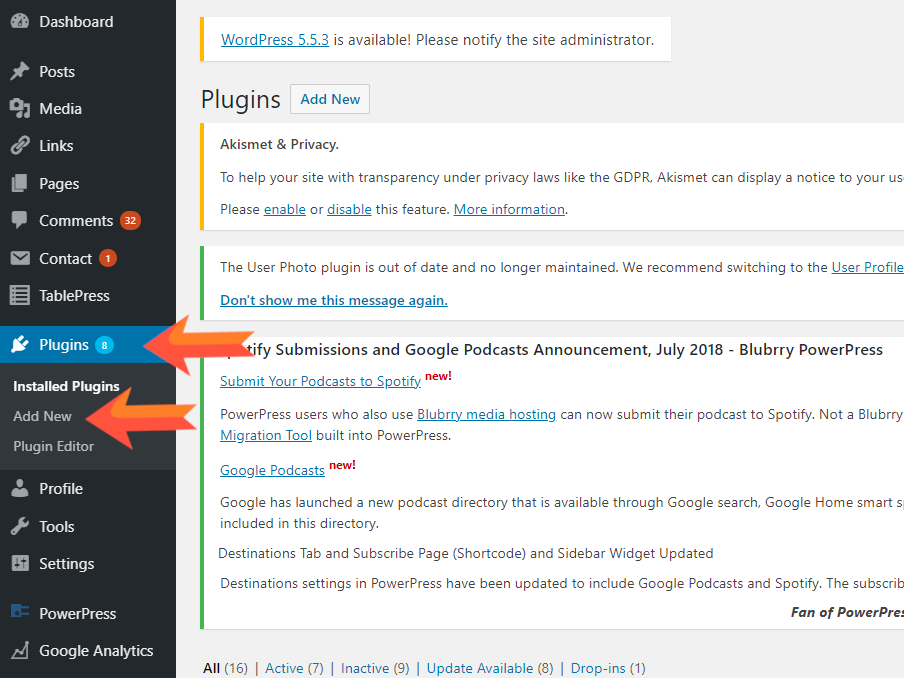
Geben Sie in der Suchleiste auf der rechten Seite „Google Drive Embedder“ ein und drücken Sie die Eingabetaste. Das Plugin sollte im Ergebnisbereich erscheinen, normalerweise auf der linken Seite.
Suchen Sie es und klicken Sie je nach WordPress-Version auf „Hinzufügen“ oder „Installieren“.
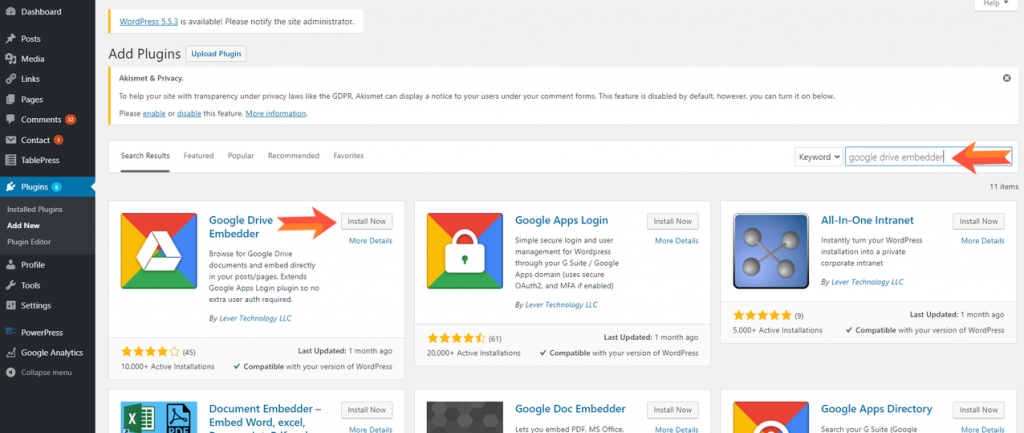
Von dort aus führen Sie die Eingabeaufforderungen durch die Installation. Irgendwann müssen Sie sich bei Google anmelden, halten Sie also die Anmeldedaten für Ihr Drive bereit, insbesondere wenn es sich um ein Team- oder Firmen-Drive handelt.
Für die Premium- oder Enterprise-Version müssen Sie zur Kaufseite navigieren und auswählen, welche Version Sie möchten, wie viele Standortlizenzen Sie benötigen und die Anzahl der Google Apps-Nutzer (für die Enterprise-Version).
Sobald Sie dies gekauft haben, erhalten Sie eine .zip-Datei zum Herunterladen, die alles enthält, was Sie benötigen. Entpacken Sie es nicht – WordPress erledigt das.
Um dies auf Ihre WordPress-Site hochzuladen, melden Sie sich an und besuchen Sie Ihr Dashboard. Navigieren Sie wie oben zum Abschnitt „Admin“, suchen Sie die Schaltfläche „Plugins“ und klicken Sie auf „Neu hinzufügen“.
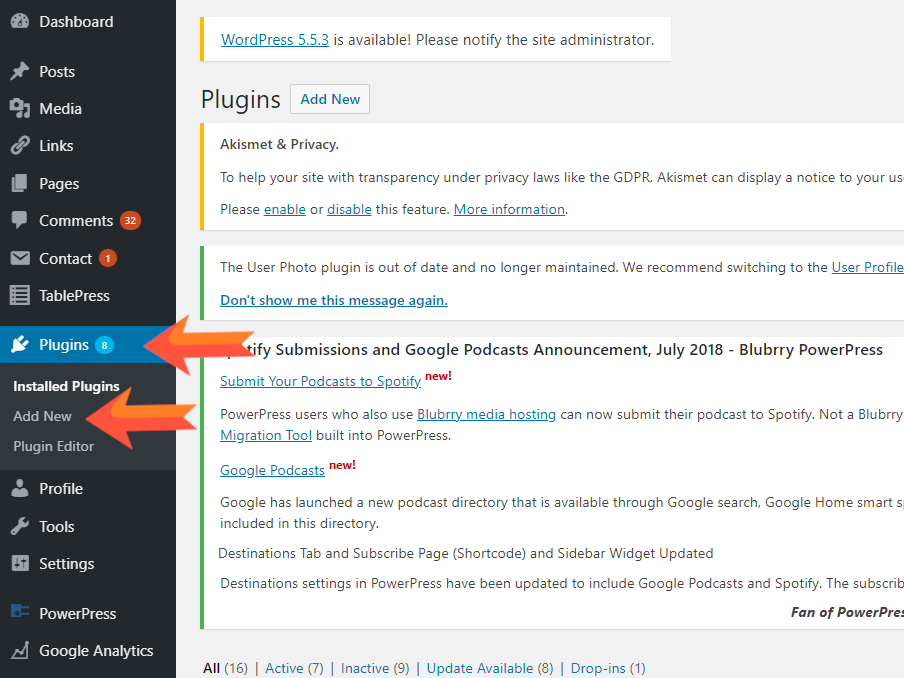
Diesmal verwenden Sie jedoch nicht die Suchleiste. Stattdessen klickst du auf „Plugin hochladen“.
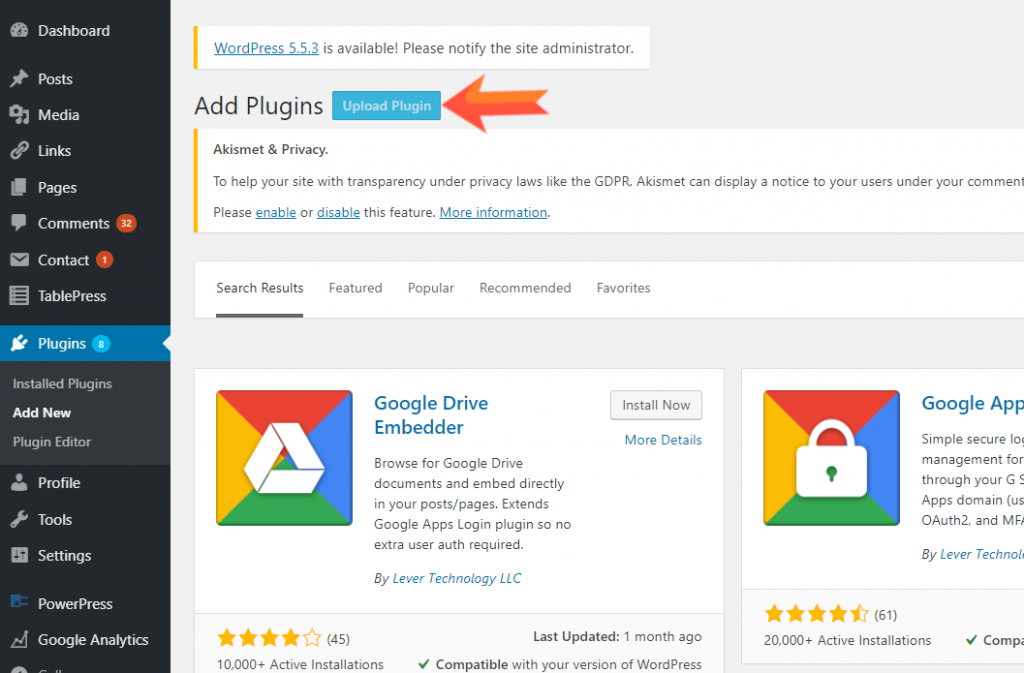
Dies öffnet einen Datei-Explorer für die Dateien deines Computers. Suchen Sie Ihre ZIP-Datei, wählen Sie sie aus und klicken Sie auf „Jetzt installieren“.
Von dort aus folgen Sie den Anweisungen und stellen sicher, dass Sie Ihr Plugin mit der Bestätigungsnummer aktivieren, die Sie beim Kauf erhalten haben. Was die Installation angeht, das war's. Ihr WordPress verfügt jetzt über Google Drive Embedder, und Sie können damit beginnen, Dateien in alle Ihre Beiträge und Seiten einzubetten.
Von dort aus können Sie erweiterte Optionen für den Embedder im Abschnitt „Einstellungen“ Ihres normalen WordPress-Dashboards konfigurieren.
Profitieren Sie von einem Intranet, das Ihr Team tatsächlich nutzt
Nachdem sich gezeigt hat, wie einfach das Einbetten von Google Drive-Dokumenten ist, werden Sie feststellen, dass Ihr Intranet oder Ihr internes Wiki viel mehr Verkehr und aktuelle Änderungen erhält als früher.
Sehen Sie sich die Google Drive Embedder-Demo an, um sich ein Bild davon zu machen, wie das Einbetten mit verschiedenen Dateitypen auf einer WordPress-Seite aussieht (und funktioniert).
